روش ریست کردن اپل واچ با چند ترفند ساده + آموزش مرحله به مرحله
اگر رمز عبور اپل واچ خود را فراموش کردهاید یا به هر دلیلی با آن مشکل دارید، احتمالا نیاز به یادگیری روش ریست کردن اپل واچ خواهید داشت.

روش ریست کردن اپل واچ نیاز ضروری دارندگان این ساعت خوش استیل است. ممکن است رمز عبور اپل واچ خود را فراموش کنید یا به هر دلیلی با آن مشکل داشته باشید، احتمالا نیاز به ریست کردن خواهید داشت. با ما همراه باشید
روش ریست کردن اپل واچ
قبل از تنظیم محدد اپل واچ خود، حتما از اطلاعات حساس خود نسخه پشتیبان تهیه کرده و با آمادگی کامل نسبت به ریست کردن اپل واچ خود عمل کنید. اگر از آیفون خود روی آی کلود یا مک خود پشتیبان تهیه کردهاید، باید بدانید که نسخهی پشتیبان اپل واچ شما نیز به صورت خودکار ایجاد خواهد شد.
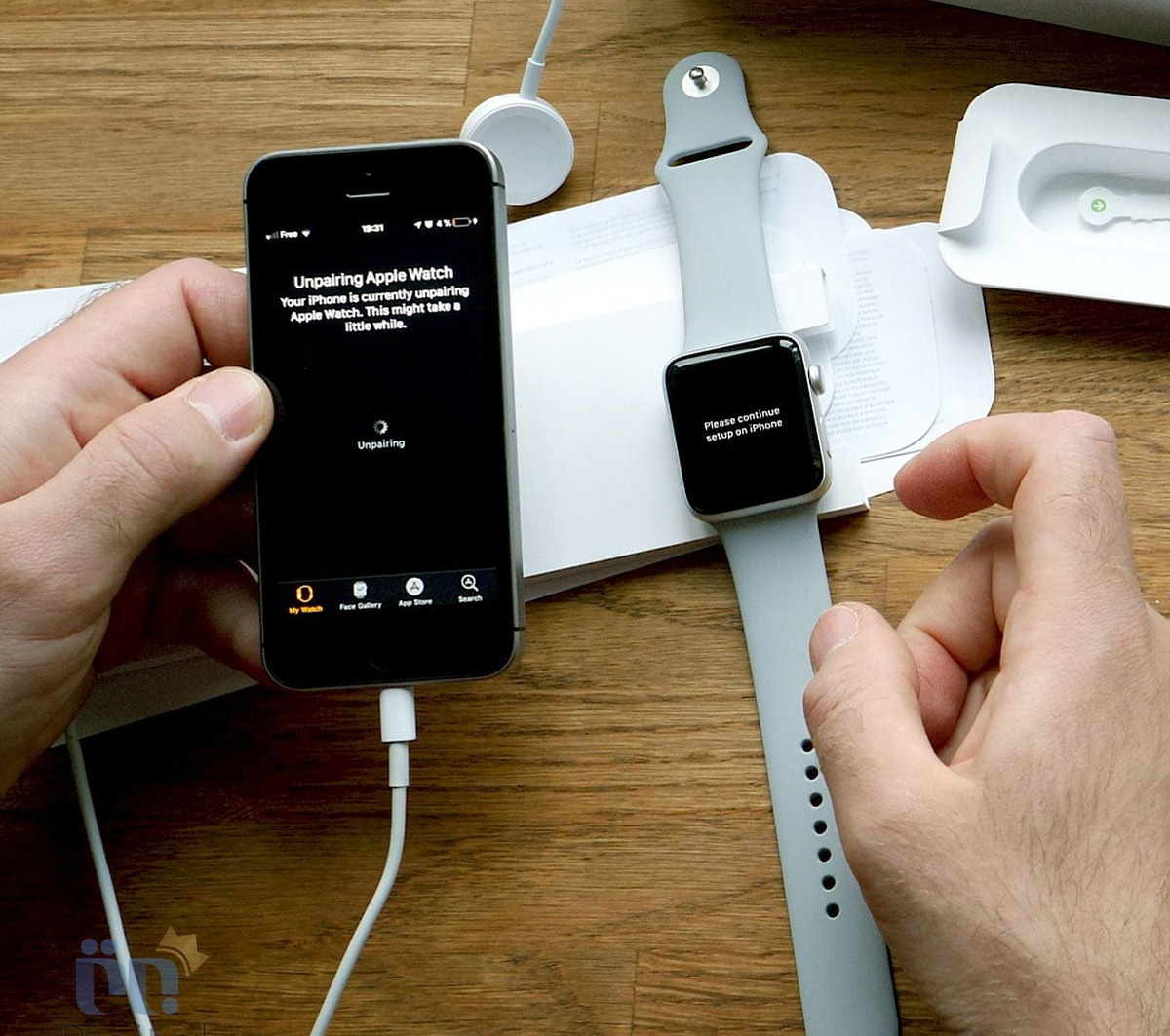
توجه داشته باشید که نسخههای پشتیبان باید برای تمام دادههایی که روی نسخه پشتیبان اپل واچ هنگام استفاده از مک ذخیره سازی میشوند، رمزگذاری شوند.
روش ریست کردن اپل واچ با استفاده از آیفون
اگر یک گوشی آیفون دارید، اپل واچ شما با آن همگام سازی خواهد شد و میتوانید با استفاده از برنامه Watch موجود روی گوشی خود، عملیات تنظیم مجدد را انجام دهید. این مراحل را برای ریست کردن دنبال کنید.

۱. ابتدا اطمینان حاصل کنید که ساعت شما به گوشی نزدیک بوده و برنامه Watch نیز در حالت اجرا قرار دارد.
۲. به سمت پایین سوایپ کرده و گزینهی General را انتخاب کنید.
۳. در این بخش به بخش پایینی رفته و گزینهی Reset را انتخاب کنید.
۴. گزینهی Erase Apple Watch Content and Settings را انتخاب کنید.
۵. روی گزینهی Erase All Content and Settings دوباره کلیک کنید تا تائید نهایی انجام شود.
۶. اگر از یک اپل واچ سلولی استفاده میکنید، باید در این بخش اطلاعاتی که میخواهید باقی مانده یا حذف شود را انتخاب کنید. اگر میخواهید که این بخش را لغو کنید، ابتدا باید بررسیهای لازم را قبلا انجام دهید.
این مراحل را میتوانید در تصویر پایینی مشاهده کنید:
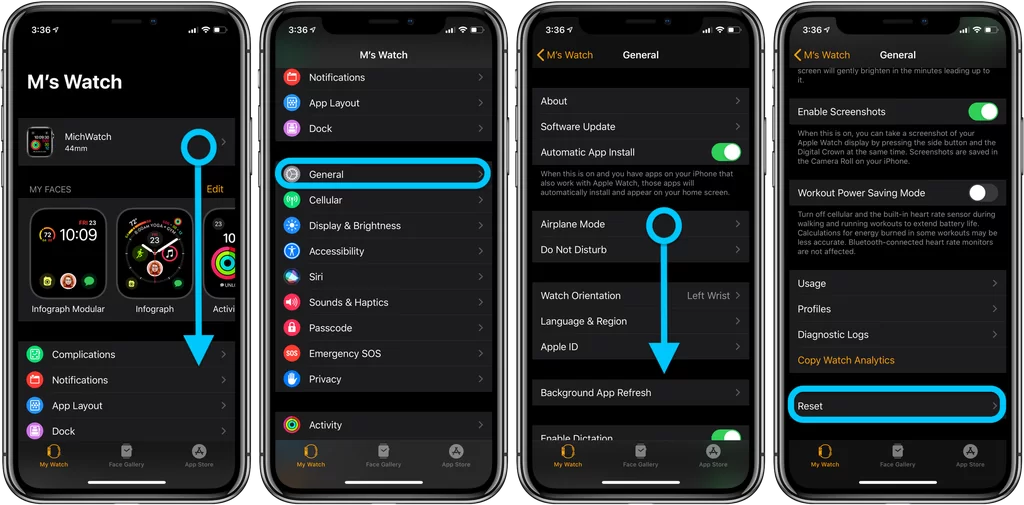
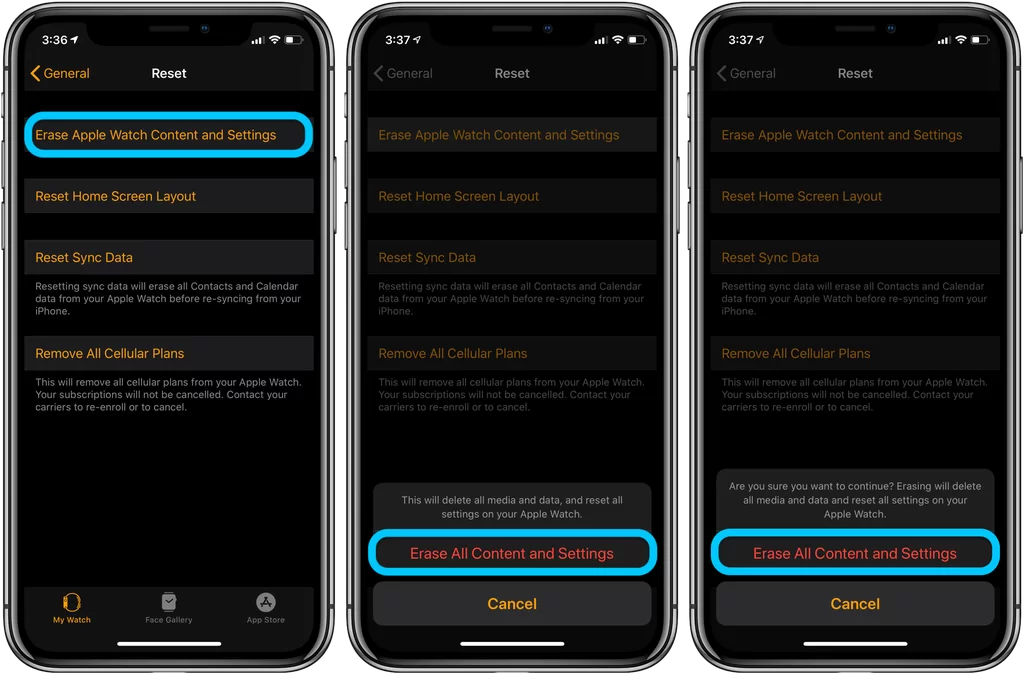
روش ریست کردن اپل واچ بدون استفاده از آیفون
۱. به بخش Setting در اپل واچ خود بروید.
۲. روی گزینهی General کلیک کنید.
۳. به پایین سوایپ کرده و در بخش پایینی گزینهی Reset را انتخاب کنید.
۴. گزینهی Erase All Content and Settings را انتخاب کنید.
۵. اگر از رمز عبور استفاده میکنید، در این بخش باید آن را وارد کنید.
۶. اگر از یک ساعت سلولی استفاده میکنید، به پایین سوایپ کرده و گزینهی Erase All یا Erase All & Keep Plan را انتخاب کنید.

فراموشی رمز عبور اپل واچ
حتی اگر رمز عبور خود را بیاد نمیآورید، میتوانید اپل واچ خود را با توجه به روشی که در ادامه ذکر میکنیم، ریست کنید:
۱. اپل واچ خود را روی شارژر قرار دهید.
۲. دکمهی کناری را فشرده و نگه دارید؛ بهطوری که قصد داشته باشید ساعت خود را خاموش کنید.
۳. اسلایدر Power Off را محکم فشار داده و سپس رها کنید.
۴. گزینهی Erase all content and settings را انتخاب کنید.
این مراحل را در تصویر زیر میتوانید مشاهده کنید:
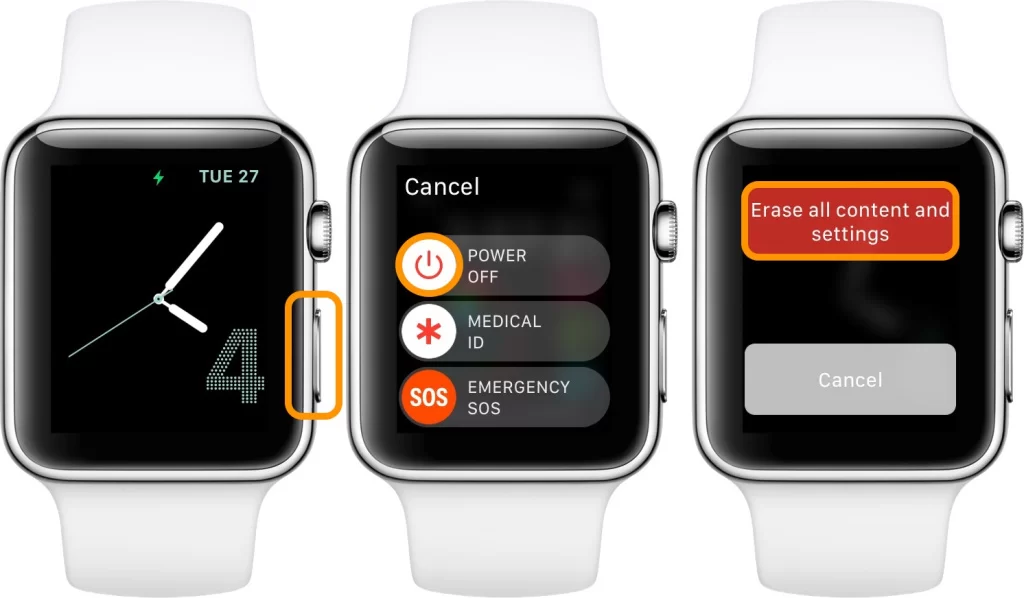
آموزش ری استارت اپل واچ
اما این احتمال وجود دارد که در برخی شرایط اپل واچ (Apple Watch) شما هنگ کند یا اصطلاحا فریز شود و فشردن دکمه فیزیکی آن هم هیچ دستوری را به ساعت منتقل ننماید. در این شرایط باید از قابلیت فورس ریستارت (Force Restart) استفاده کنید. برای انجام این کار به شرح زیر عمل نمایید:
دو دکمه فیزیکی موجود در لبه سمت راست اپل واچ (Apple Watch) را به صورت همزمان فشرده و برای مدت زمان 10 ثانیه نگه دارید.
به محض اینکه لوگوی اپل را مشاهده کردید، دکمه های مذکور را رها سازید.
به این صورت هر زمان که نیاز بود میتوانید اپل واچ خود را فورس ریستارت (Force Restart) کنید. دقت داشته باشید که در حین آپدیت سیستم عامل WatchOS اپل واچ ممکن است برای مدت زمان طولانی دستگاه لوگوی اپل را نشان دهد. این مسئله به معنای هنگ کردن اپل واچ (Apple Watch) نیست. سعی کنید تا حد امکان از فورس ریستارت اپل واچ در حین نصب آپدیت ممانعت به عمل آورید.

چند گام ساده برای پاک کردن اطلاعات اپل واچ در صورت فراموشی رمز ورود
برای این کار باید ابتدا اپل واچ را به شارژ بزنید. سپس دکمه کناری دستگاه را فشار دهید و چند ثانیه آن را نگه دارید. چند گزینه برای شما باز می شود و باید بر روی گزینه Power Off بزنید.
می توانید در چند گام ساده تمام اطلاعات موجود در اپل واچ خود را پاک کنید
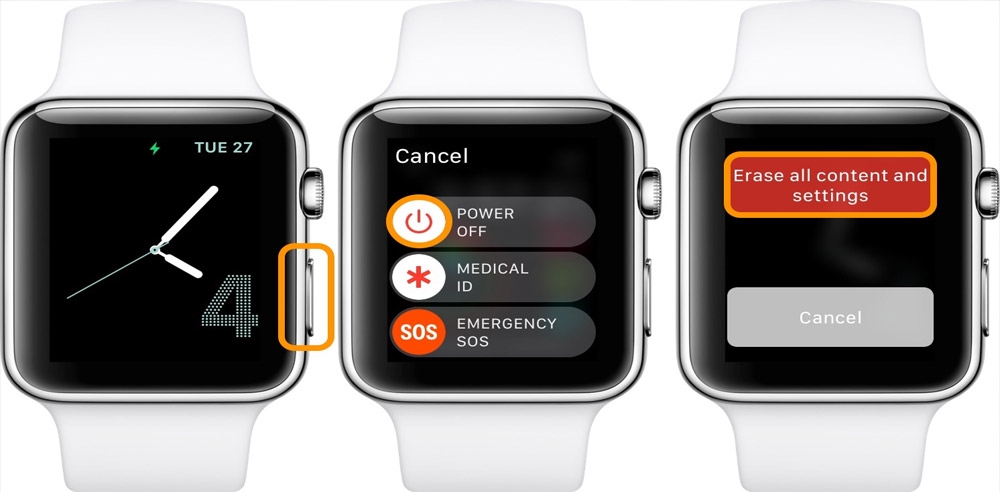
سپس گزینه Erase all content and setting نشان داده می شود که با زدن بر روی آن به تنظیمات کارخانه اپل واچ بر می گردید.
قبل از تایید نهایی هشدار پاک کردن کامل اطلاعات از روی اپل واچ برای شما نمایش داده می شود
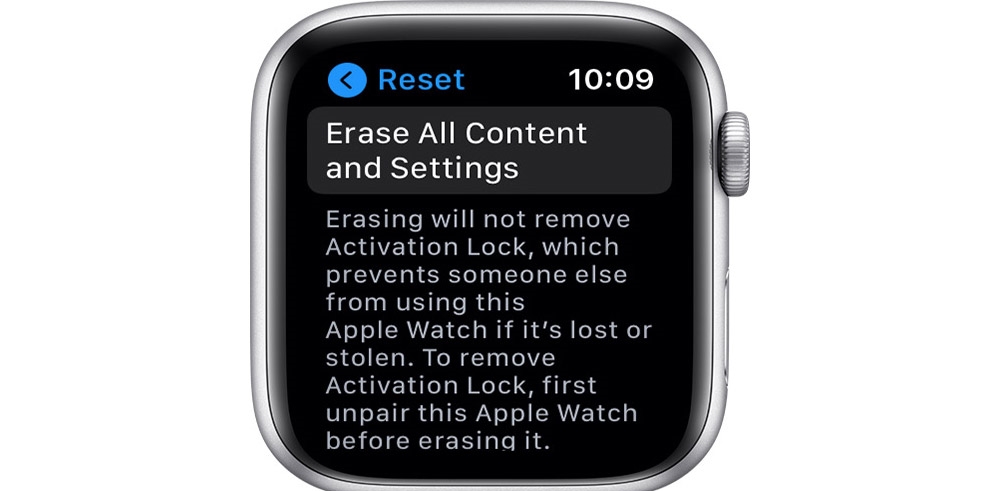
در هر صورت قبل از اینکه ساعت هوشمند اپل خود را واگذار کنید از اینکه تمامی اطلاعات شما از روی آن پاک شده باشد، اطمینان حاصل کنید. امنیت دستگاه های هوشمند اپل بالاست ولی با در نظر گرفتن نکات امنیتی و چک کردن تمام مراحل این اطمینان و امنیت را بالاتر ببرید.
چگونگی پاک کردن اپلیکیشن ها از اپل واچ توسط خودِ ساعت
بهترین روش حذف اپلیکیشنها از اپل واچ، استفاده از خودِ ساعت هوشمند است. این ترفند برای کسانی که تا کنون از آیفون برنامهای را پاک کردهاند بسیار آشنا خواهد بود اما باید توجه داشته باشید که برای از بین بردن بعضی نرمافزارها شرایط خاصی حکمفرماست. برای انجام این کار، مراحل زیر را طی کنید:

۱. ابتدا دکمه دیجیتالی یا همان Digital Crown اطراف ساعت را فشار دهید تا اپلیکیشنهای موجود را مشاهده کنید.
۲. اگر اپلیکیشنها فهرستوار (List View) نمایش داده میشوند و آیکون آنها به صورت عمودی در زیر یکدیگر قرار گرفته است، روی نمایشگر فشار دهید و گزینه Grid View را بزنید چرا که در حالت فهرستوار، نمیتوانید آنها را حذف کنید.
۳. وقتی اپلیکیشنی که میخواهید پاک کنید را پیدا کردید، به آرامی روی آن فشار دهید تا آیکون آن بلرزد و علامت X در گوشه آن ظاهر شود.

۴. حالا روی علامت X ضربه بزنید.
۵. اپل واچ از شما در مورد تأیید حذف اپلیکیشن سؤال خواهد کرد که در اینجا باید گزینه Delete App را بزنید که نرمافزار پاک شود و یا Cancel را بزنید تا حذف آن لغو گردد.
۶. برخی از برنامههای پیشفرض نظیر Breathe و Remote را هم میتوانید پاک کنید. اگر میخواهید این اپلیکیشنها را دوباره برگردانید، باید آنها را از اپاستور نصب شده در اپل واچ و یا برنامه Watch نصب شده در آیفون دانلود و نصب کنید.